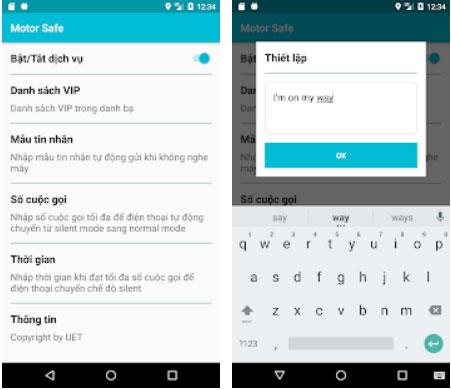Kas yra „Android 12“ privatumo informacijos suvestinė? Kodėl tai laikoma proveržiu privatumo srityje?

Saugumas ir privatumas vis dažniau tampa pagrindiniais išmaniųjų telefonų naudotojų rūpesčiais apskritai.

Siekiant užtikrinti optimalesnę saugos padėtį, įrenginiai, kuriuose veikia 10 ir naujesnės versijos „Android“, pagal numatytuosius nustatymus naudos atsitiktinius „WiFi“ MAC adresus. Tačiau kai kuriais atvejais galite išjungti šią funkciją. Štai kaip.
Kodėl „Android“ sistemoje atsitiktinai išjungiate „MAC Wi-Fi“?
Daugeliui įprastų vartotojų atsitiktinis atsitiktinių MAC adresų įjungimas nesukelia jokios žalos ar neigiamų pasekmių, bet, priešingai, taip pat padeda pagerinti naršymo internete saugumą (dėl to jus sunkiau sekti).
Tačiau gera priežastis išjungti MAC adresų atsitiktinių imčių nustatymą yra tai, kad maršrutizatoriuje naudojate MAC filtravimą. Tokiu atveju, jei jūsų mobilusis įrenginys naudoja atsitiktinį MAC adresą, maršrutizatorius negalės atpažinti įrenginio, todėl jūs negalėsite naudoti MAC specifinių nustatymų įrenginio minai.
Be to, jei sukonfigūravote maršrutizatorių taip, kad vietiniame tinkle įrenginiui visada priskirtų tam tikrą statinį IP adresą, turėsite susieti tą IP su konkretaus įrenginio MAC adresu.
Išjunkite atsitiktinį MAC adresą „Android“.
Apskritai atsitiktinio MAC adreso įjungimo arba išjungimo „Android“ procesas nėra sudėtingas. Tačiau dėl skirtingų „Android“ tinkinimų kiekvieno gamintojo, sąrankos veiksmai šiek tiek skirsis. Pavyzdžiui: „OnePlus“ telefone turite bakstelėti „Wi-Fi & Network“, o „Samsung“ išmaniajame telefone elementas, kurį reikia pasiekti, yra „Ryšiai“. Tačiau iš esmės abu nuves jus į tą patį „WiFi“ nustatymų meniu.
Norėdami pradėti, savo telefone apsilankykite nustatymų programoje.
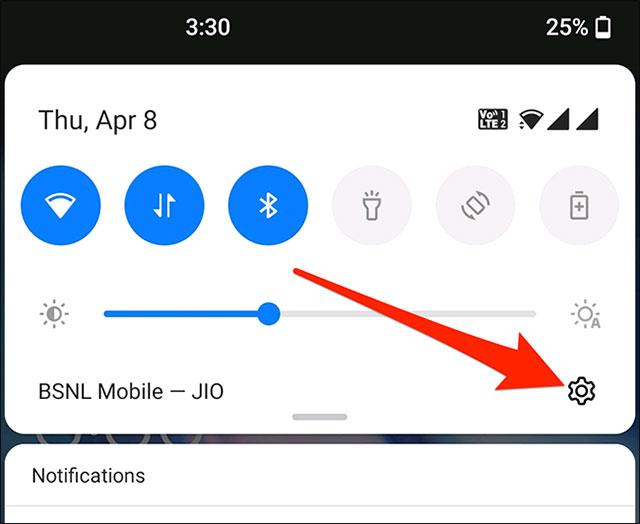
Meniu „Nustatymai“ bakstelėkite „Wi-Fi ir tinklas“ (arba „Ryšiai“ arba „Tinklas ir internetas“, atsižvelgiant į naudojamą įrenginį).
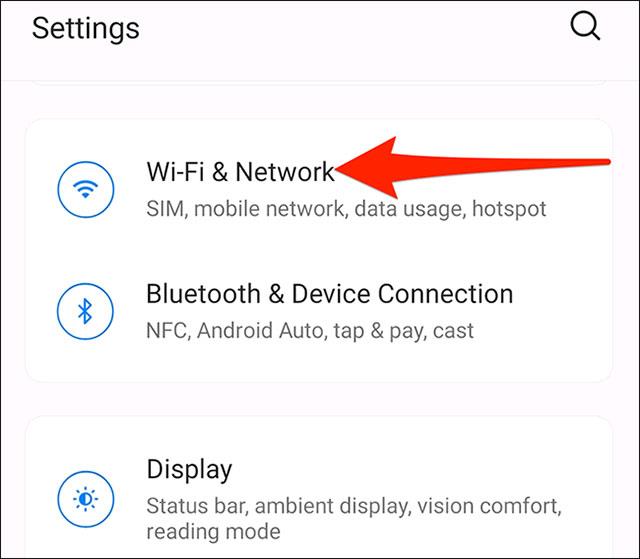
Tada bakstelėkite „WiFi“, kad pamatytumėte galimus „WiFi“ tinklus.
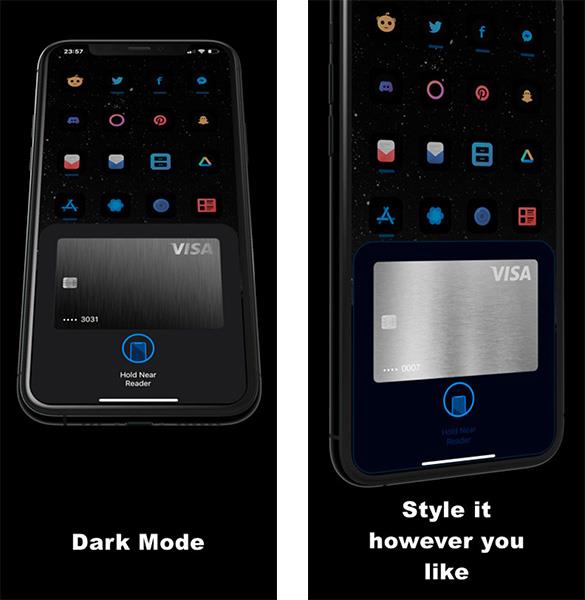
Kai sąraše pamatysite savo WiFi tinklo pavadinimą, bakstelėkite šalia jo esančią krumpliaračio piktogramą.
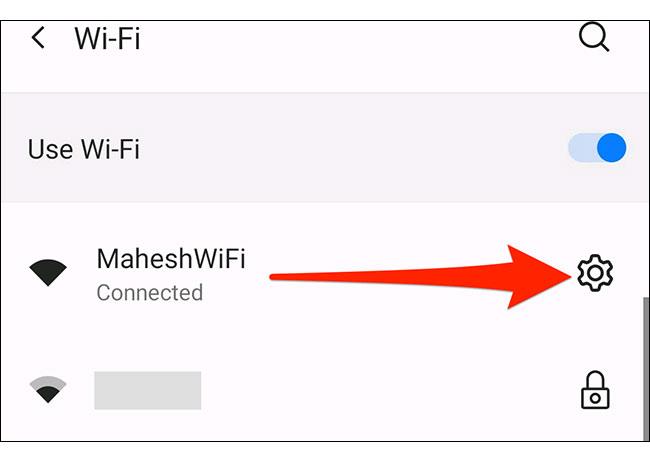
Tada bakstelėkite „Išplėstinė“, tada pasirinkite „Privatumas“.
„OnePlus“ ir „Pixel“ telefonuose pasirinkite „Naudoti įrenginio MAC“. Jei turite „Samsung“ telefoną, bakstelėkite „MAC adreso tipas“ ir pasirinkite „Phone MAC“.
Jei išmanusis telefonas, kurį naudojate, yra kito gamintojo, ieškokite panašios parinkties „MAC“ ir įjunkite.
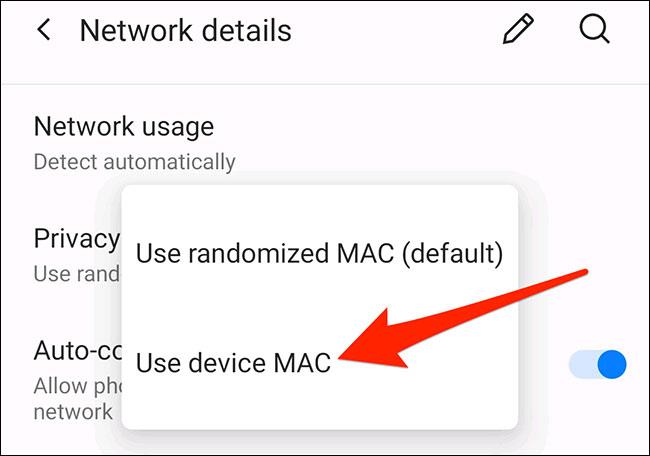
Tai viskas. Išeikite iš „Settings“ ir viskas. Būtinai atlikite šią procedūrą kiekvienam „WiFi“ tinklui, kuriame norite naudoti tikrąjį telefono MAC adresą.
Saugumas ir privatumas vis dažniau tampa pagrindiniais išmaniųjų telefonų naudotojų rūpesčiais apskritai.
Kai išjungiate šią funkciją, tik registruotos paskyros gali naudoti „Chromebook“ įrenginį. Kaip tai padaryti labai paprasta.
Privatumo problema išmaniuosiuose telefonuose apskritai sulaukia vis daugiau vartotojų bendruomenės dėmesio.
„IPhone“ nuotraukų biblioteka yra viena iš vietų, kurioje yra didžiulių saugumo / privatumo spragų.
Privatumo kontrolė asmeniniuose technologijų įrenginiuose, pvz., telefonuose ir planšetiniuose kompiuteriuose, yra teisėtas naudotojų reikalavimas.
Jei dažnai tenka keliauti kelyje, toliau pateiktos programinės įrangos pridėjimas padės jaustis saugiau, kai dalyvaujate eismo valdyme kelyje.
Siekiant užtikrinti optimalesnę saugos padėtį, įrenginiai, kuriuose veikia 10 ir naujesnės versijos „Android“, pagal numatytuosius nustatymus naudos atsitiktinius „WiFi“ MAC adresus.
Tai gana naudinga saugos funkcija, kuri gali padėti neleisti vartotojams netyčia įdiegti kenkėjiškos programinės įrangos, kurią jie atsisiuntė patys to nesuvokdami.
Naudodami realaus laiko kalbos konvertavimo į tekstą funkcijas, įdiegtas daugelyje įvesties programų, turite greitą, paprastą ir tuo pat metu itin tikslų įvesties metodą.
Tiek kompiuteriai, tiek išmanieji telefonai gali prisijungti prie „Tor“. Geriausias būdas pasiekti „Tor“ iš savo išmaniojo telefono yra per „Orbot“, oficialią projekto programą.
„oogle“ taip pat palieka paieškos istoriją, kurios kartais nenorite, kad jūsų telefoną pasiskolinęs asmuo matytų šioje „Google“ paieškos programoje. Kaip ištrinti paieškos istoriją „Google“, galite atlikti šiame straipsnyje nurodytus veiksmus.
Žemiau pateikiamos geriausios netikros „Android“ GPS programos. Visa tai nemokama ir nereikia išjungti telefono ar planšetinio kompiuterio.
Šiais metais „Android Q“ žada į „Android“ operacinę sistemą pristatyti daugybę naujų funkcijų ir pakeitimų. Pažiūrėkime, kokia numatoma „Android Q“ ir tinkamų įrenginių išleidimo data yra kitame straipsnyje!
Saugumas ir privatumas vis dažniau tampa pagrindiniais išmaniųjų telefonų naudotojų rūpesčiais apskritai.
Naudodami „Chrome“ OS režimą „Netrukdyti“, galite akimirksniu nutildyti erzinančius pranešimus, kad darbo sritis būtų labiau sutelkta.
Ar žinote, kaip įjungti žaidimo režimą, kad optimizuotumėte žaidimo našumą telefone? Jei ne, panagrinėkime tai dabar.
Jei norite, taip pat galite nustatyti permatomus fono paveikslėlius visai Android telefono sistemai naudodami Designer Tools programą, įskaitant programos sąsają ir sistemos nustatymų sąsają.
Pristatoma vis daugiau 5G telefonų modelių – nuo dizaino, tipų iki segmentų. Šiame straipsnyje iškart apžvelgsime 5G telefonų modelius, kurie bus pristatyti šį lapkritį.